Klistiranje Oken
Brez strahu. V članku ne bo govor o medicini, temveč kljub vsemu o računalništvu. Pravzaprav o nesnagi na tem področju.
Pred nekaj meseci je naš urednik v uvodniku načel vprašanje, zakaj imamo občutek, da stari računalniki - morda celo z istimi programi, kot so bili naloženi ob nakupu - delujejo počasneje. Problem je modro razdelil na tehnološki in psihološki del, ker se resnica pač skriva v obojem. Namreč, programi, ki nastajajo v programskih hišah, sledijo nekemu namišljenemu povprečju strojne opreme v računalnikih po svetu. Leta 2007, ko so svet zavzela Okna Vista in smo uporabniki dokupovali pomnilnik in nadgrajevali procesorje, so zelo poskočile tudi strojne zahteve za drugo programje. Po drugi strani pa je tu tudi nekaj psihološkega momenta: pri znancu smo se usedli za povsem nov stroj, ki je aplikacije odpiral in poganjal bliskovito, in naš leto, dve ali tri star računalnik se nam je nato zdel pravi počasne.

Zaprašene komponente in ventilatorji ne pripomorejo k hitremu delovanju sistema.
Tehnološki del reševanja problema lahko razdelimo še na dva dela - prvega predstavlja nakup dodatne strojne opreme - tu gre ponavadi za boljši procesor, več pomnilnika ali dodatne diske. Drugi del pa bi predstavljalo nekakšno pomladansko čiščenje. Namreč, v tem pogledu je operacijski sistem in tudi računalnik podoben našemu osebnemu vozilu. Tu in tam je treba zamenjati olje, izpihati filtre in preveriti, kaj vse je v cevčicah, ki vodijo od bencinskega tanka v motor in nato v izpuh. Ker so Okna še vedno najpogostejši operacijski sistem pri nas, ki se tudi najhitreje zapacka, je članek, razen posameznih delov, namenjen prav računalnikom s tem operacijskim sistemom.
Pod "haubo"
Tisti računalnikarji, ki občasno dobijo klice znancev in sorodnikov, da računalnik "nekaj šteka", vedo, da je odgovor pogosto povezan s precej preprostimi zadregami. Zagon Upravitelja opravil oz. Task managerja nam pod jezičkom procesi da hitro vedeti, če kateri od procesov nadpovprečno golta pomnilnik ali procesorsko moč. Preden začnemo zdravljenje, je kajpada nujno preveriti, kaj predstavlja tista reč, ki se ponavadi imenuje računalniško nedoumljivo, denimo aaamvber.exe. Pri tem izdatno pomaga Google, ki vam bo pomagal identificirati posamezen proces, h kateri aplikaciji spada in kako ključen je za delovanje našega sistema. Pozor, takega procesa ne ustavljajte, temveč je treba ugotoviti, zakaj se to dogaja. Tudi če proces sploh ni nujen, ga ne ustavljajte, temveč odstranite celotno aplikacijo, ki jo predstavlja. Stvari se ponavadi umirijo že po namestitvi najnovejše različice bolnega programa. Če je v upravitelju vse normalno, oziroma vsi procesi vire zajedajo po malem, potem je logičen sklep, da imamo vsega preveč. Verjetno ste že ugotovili, kako se v računalniku bliskovito kopiči programska nesnaga, ki jo nameščamo, ker jo pač v nekem trenutku potrebujemo, nato pa nanjo pozabimo.
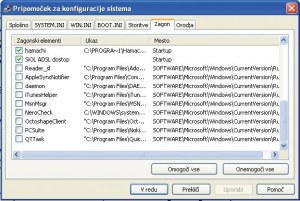
Ob zagonu računalnika naj se samodejno poženejo le najnujnejši programi.
S tem je povezan še en pogost vzrok za počasnost: prepoln sistemski disk. Saj veste - desni klik particije in poglejte njene lastnosti. Za normalno delovanje naj bi imeli na vsaki particiji kakih 15-20 % praznega prostora, raje kaj več. Najprej seveda izpraznite koš, zbrišite začasne datoteke, tudi tiste od internet explorerja, počistite tudi piškote, zgodovino in podobno. Nato se lotite podrobnejšega čiščenja. Odstranite vse programe, ki jih ne uporabljate več. Tega se z leti nabere kar nekaj. Prostorsko pogoltne so zlasti kakšne igre, ki jih nikoli več ne igrate.
Če imate razvejeno datotečno drevo, je najbolje, da si omislite kak namenski program, denimo Treesize pro, ki vam bo poiskal in razvrstil mape in datoteke, ki zasedajo največ prostora. Še tako vestni uporabniki se namreč ne zavedamo, da nekateri programi zapisujejo na disk več, kot je treba, zlasti kakšni programi za obdelavo videa in zvoka nam znajo nevede popisati par gigabajtov.
Ko je pobrisano vse, kar ne služi več svojemu namenu, je čas za defragmentacijo. Kaj to je, verjetno ve vsak bralec Monitorja, dodajmo le, da naj postane čiščenje datotek in kasnejše defragmentiranje kar lepo redno opravilo, ki se ga lotimo na kak mesec ali dva. Presenečeni boste nad pospeški, ki znajo doseči tudi 10-20 %.
Naslednja zelo pogosta možnost, ki je zategnila zavoro našemu sistemu, je kakšen virus ali stotnija drugega "malwarea", ki vam veselo odpira okna s trenutnimi cenami viagre in sporoča v splet, kaj se dogaja v vašem računalniku. Osvežite in poženite antivirusni program in program za odstranjevanje "adwarea" in "spywarea". Pri kakem znancu ali v arhivu člankov na naši spletni strani se pozanimajte, ali vaš antivirusni program sploh še dohaja sodobne potrebe. Nekatere, sicer spoštovane znamke namreč zadnje čase zaostajajo in rade spregledajo kakega predstavnika nesnage.
Tretji osnovni vzrok upočasnitve so lahko stari gonilniki. Da so sama Okna redno nadgrajevana, mora biti samoumevno že iz povsem varnostnih razlogov. Toda po namestitvi kakega večjega paketa popravkov je dobro osvežiti tudi gonilnike druge strojne opreme.
Preverite na straneh izdelovalcev svoje strojne opreme, ali je kaj novosti, odstranite stare gonilnike in namestite nove.
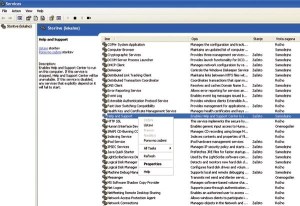
Okenske storitve je dobro oklestiti na minimum. Kratek opis posamezne storitve najdemo že v razpredelnici, pomagamo pa si lahko tudi s spletom.
Četrti priljubljen vzrok upočasnitve je segrevanje komponent, zlasti procesorja ali kakega pomembnega čipa na osnovni plošči. Sodobni procesorji imajo, denimo, vgrajene sisteme, ki jim, ko presežejo določeno temperaturo, znižajo delovno frekvenco. Namestite si kak zastonjski program, denimo Everest ali CPU-Z, in poglejte temperature komponent, potem ko računalnik že deluje kake četrt ure, pri tem pa ne sme biti nadpovprečno obremenjen. Kaj je normalna temperatura, je stvar okusa, a če procesor in grafična kartica lezeta čez 70 stopinj, nekaj ni v redu. Krivec je najverjetneje prah. Okregajte ženo/moža/otroke, kdor je pač zadolžen za čiščenje hiše, nato pa očistite vse ventilatorje in odprtine na ohišju. Če gre za namizni računalnik, ga lepo odprite (prej se pozanimajte, kako je z onimi garancijskimi nalepkami) in očistite tudi notranjost. To lahko previdno opravite z domačim sesalcem (najbolje s kakšnim plastičnim nastavkom, da ne bo kratkega stika), še najvarneje pa je kupiti dozo ali dve stisnjenega zraka, ki jih prodajajo v bolje založenih trgovinah s pisarniškimi pripomočki. Razni WAPi in oni stroj za polnjenje gum na bencinskih servisih sodijo med eksotične metode, ker je lahko v izpihanem zraku tudi kakšna kapljica vode in škode bo hitro več kot koristi. Povsem možno pa je, da je s procesorja, grafične kartice ali kakšnega čipa na osnovni plošči preprosto odpadel hladilnik ali pa je med njim in hlajeno strojno opremo nastala vrzel. Lahko se je tudi postarala termalna pasta med njima. Ukrepanje, ki se ga je oportuno sam lotevati le pri namizniku, obsega previdno razdiranje, čiščenje obeh površin z acetonom, svež nanos paste in vnovično montažo.
Malce naprednejši sistematski pregled
Ko ste vse gornje opravili, je čas, da se zazrete v spodnji desni kot svojega zaslona, na t. i. system tray ali, slovensko, območje za obvestila, torej tiste ikone, ki čemijo tam poleg ure. Če imate teh ikon res veliko, se morda odgovor na težave skriva prav tu. Številni programi, ki jih namestimo, se namreč ob zagonu računalnika poženejo v nekakšno latentno stanje. Vse skupaj je finta programerjev, da je na zunaj videti, da se njihov program zažene hitreje, kot bi se sicer. Vsak od njih pa seveda pogoltne kanček pomnilnika. Za redčenje navlake kliknite start in nato zaženi ter v okence vpišite msconfig. Pod jezičkom zagon si pozorno oglejte, kaj vse bi lahko povzročalo vaše dolgotrajno čakanje po prižigu računalnika in kasneje goltalo pomnilnik in procesor. Če katerega izmed naštetih programov ne poznate, ga vpišite v Google. Zagotovo ga bo poznal. Hude škode tukaj sicer ne morete napraviti, še vedno lahko odkljukate nazaj vse in znova zaženete sistem. Real Player, Winzip, Nero in še veliko podobnih so, denimo, programi, ki jih ne potrebujemo vsako minuto, zato jih je modro zaganjati le, kadar jih potrebujemo, čeprav bo trajalo malo dlje.
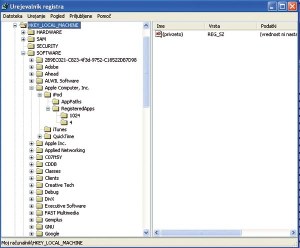
Urejevalnik registra ni preprosta reč za uporabo. Če vam ni jasno, kaj tu početi, se raje počasi, z rokami na hrbtu, oddaljite od računalnika.
Naslednje, kar velja preveriti, so storitve oz. Windows Services. Te sodijo že med malce bolj zapleteno šarjenje. Preden se lotite njihovega izklapljanja, je morda dobro napraviti varnostno kopijo sistema ali pa vsaj svežo točko za obnovitev sistema. Za vsak primer, če boste veliko šarili in pozabili, kaj ste spreminjali. Pri vsaki storitvi je namreč moč določiti ročno ali samodejno zaganjanje ali pa jo onemogočiti. Do urejanja storitev pridete prek ikone skrbniška orodja na nadzorni plošči. Storitve ločimo podobno kot nameščene programe. Nekaj jih potrebujemo, precejšen del pa ne. Ker pri Microsoftu ne vedo točno, kaj počnete, vam ob namestitvi oken poženejo vse. Nekaj se jih je v praksi pokazalo kot obupno neuporabnih. Denimo Error reporting service. Tista reč, ki vam v primeru kake napake ponudi, da o tem obvestite Microsoft. Če ste doslej verjeli, da tam v Seattlu to berejo in napake odpravljajo, potem je zdaj čas, da se vzamete skupaj in reč ukinete. Podobno je s Help and Support. Pomoč v Oknih sicer ne bo več na voljo, a je tako v 99 % neuporabna. In če vaš računalnik ni povezan v omrežje in tega nikoli ne nameravate storiti, potem sploh lahko onemogočite cel kup storitev.
Vsako storitev, za katero ste se odločili, da je odveč, kliknete z desno tipko, izberete njene lastnosti in pri načinu zagona izberete ročno. Če se vam bo kdaj zazdelo, da katero od storitev potrebujete, jo lahko prek skrbniških orodij spet in samo za tisto priložnost ročno poženete. Seznam storitev s kratkim opisom, ki vam bo dal vedeti, kaj je mogoče izklopiti in česa ne, najdete za Okna XP na naslovu
http://www.optimizingpc.com/optimize/windowsservices.html,
oziroma za Visto na
http://www.optimizingpc.com/vista/optimizing_windows_services.html.
Tako. Zdaj smo verjetno že kar hitri.
Do komolcev v drobovju
Čiščenje registra zna biti "tricky" opravilo. Register je ... em, register, ki vodi evidenco o konfiguraciji vaše strojne opreme, nastavitvah operacijskega sistema, shemah uporabnikov, nameščene programske opreme in drugega. Z njegovo pomočjo se vse zgoraj našteto usklajuje in dela računalniški sistem delujoč. V register se sčasoma zapiše silno veliko podatkov, ni pa nujno, da se ob odstranitvi programa ali kosa strojne opreme iz njega tudi izbrišejo. Pravzaprav v registru skoraj po pravilu ostajajo ključi brez namena. Tisti, ki pogosto menjate gonilnike, bodite sploh pozorni. Atijev grafični gonilnik (če mu sploh lahko še rečemo le "gonilnik") Catalyst se je pred časom tako lepo nalagal v registru, da po kakšnem letu ni bilo več mogoče namestiti novega kljub odstranitvi starega.
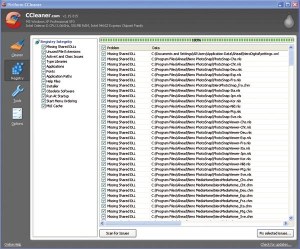
Drugačna past so razni čistilci registra. 100 % zanesljivega še niso izdelali, k sreči pa pred ključnim klikom vsi ponudijo izdelavo varnostne kopije registra.
Čiščenja registra se lotimo ročno le, če vemo, kaj počnemo. V okence zaženi vpišemo regedit, poiščemo vpis, ki nas zanima, in ga odstranimo, oz. mu spremenimo vrednost. Pri vprašanju, kaj natanko početi pri odstranjevanju sledov kake aplikacije, se je najbolje posvetovati z googlom.
Če sem vam ob pogledu na Regedit niti ne sanja, kaj to predstavlja, potem stvar raje prepustite kateremu od namenskih programov. Najbolj znana sta Regseeker ali CCleaner. Oba sta brezplačna, CCleaner je po mnenju ulice nekoliko bolj zanesljiv in pri čiščenju ravna malo manj na juriš. Toda, pozor. Brskanje po registru je resna stvar in varnostna kopija sistema je pri tem početju nujno pravilo, saj se po vnovičnem zagonu računalnika zelo pogosto prikaže znameniti Blue screen of death.
Skrajnost ... Ali pa tudi ne?
Zdaj ne ostane več prav veliko. Če po vsem naštetem računalnik še vedno bolj kljusa kot galopira, potem velja poizkusiti še shranjevanje vseh podatkov in sveže nalaganje sistema. Slednje se pogosto izkaže kot edini način za vnovično normalno delovanje računalnika in ima po končanem delu učinek hladne sapice na prepoteni obraz. Zlasti, če je bil sistem naložen že več let nazaj. Zna pa se celo izkazati, da vam bo formatiranje in nalaganje Oken vzelo precej, precej manj časa kakor izvajanje celotne zgoraj opisane procedure.
Vse naštete programe bosta najlaže poiskali z Googlom. To bo vsekakor veliko laže, kot če bi pretipkavali spletne naslove, s katerih jih lahko snamete.
